Google Maps là một tài nguyên điều hướng tuyệt vời và là một trong những ứng dụng bản đồ phổ biến nhất được sử dụng trên toàn thế giới. Một điểm yếu của nó là nó yêu cầu kết nối internet hoạt động để hoạt động.
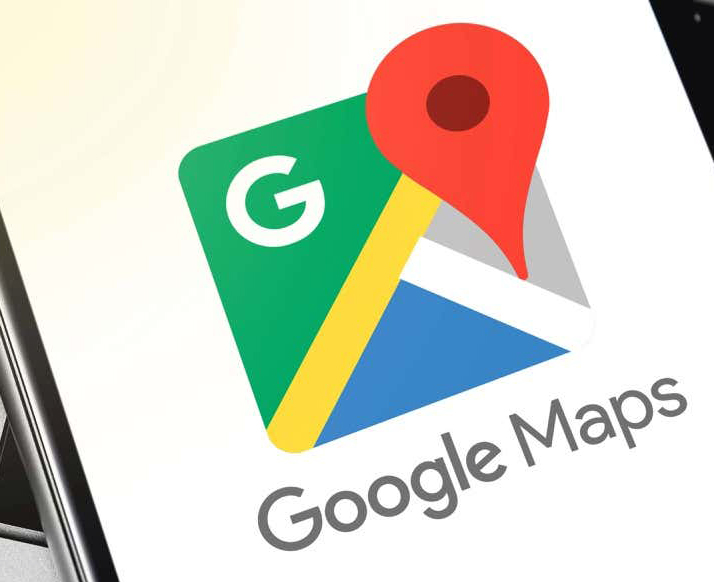
Một giải pháp để giữ cho Google Maps hoạt động cho bạn khi bạn di chuyển đến các địa điểm không có dữ liệu di động là tải xuống bản đồ để xem offline.
Bạn có thể thực hiện việc này trên laptop của mình (nếu bạn định mang theo laptop của mình khi đi du lịch) hoặc đây là một tính năng được nhúng bằng ứng dụng Google Maps dành cho thiết bị di động dành cho iOS hoặc Android .
Tải xuống Google Maps để xem offline qua Trình duyệt
Bạn có thể tải xuống bản đồ trên Google Maps để xem ngoại tuyến từ trình duyệt. Tuy nhiên, tính năng này không được tích hợp sẵn dưới dạng tùy chọn một cú nhấp chuột. Nó yêu cầu một giải pháp thay thế bằng cách sử dụng bản đồ tùy chỉnh.
Tải xuống Bản đồ ở Format KML / KMZ
Giải pháp này liên quan đến việc tải xuống vị trí Bản đồ trên Google ở format KML / KMZ. Sau đó, bạn có thể sử dụng bất kỳ ứng dụng bản đồ nào (như Google Earth ) có thể xem format bản đồ này để sử dụng bản đồ offline.
1. Mở Google Maps và đăng nhập vào tài khoản Google. Mở menu Google Maps và chọn Địa điểm của bạn .

2. Thao tác này sẽ đưa bạn đến danh sách các địa điểm đã lưu. Chọn Bản đồ từ menu để xem danh sách các bản đồ tùy chỉnh mà bạn đã tạo. Điều này sẽ trống nếu bạn chưa tạo bất kỳ. Chọn Tạo bản đồ để tạo một bản đồ tùy chỉnh mới.

3. Trên bản đồ tiếp theo, sử dụng trường tìm kiếm để tìm vị trí bạn muốn đến. Chọn nút kính lúp màu xanh lam để tìm vị trí đó trên bản đồ.

4. Chọn Thêm vào bản đồ bên cạnh ghim vị trí. Thao tác này sẽ đặt vị trí trên ngăn bên trái. Nó sẽ nằm bên ngoài bất kỳ lớp nào hiện có. Bạn sẽ cần thêm vị trí vào một lớp trước khi có thể xuất nó dưới dạng bản đồ offline. Chọn biểu tượng + bên cạnh vị trí đó để thêm vị trí đó vào một lớp chưa có tiêu đề hiện có.

5. Tiếp theo, bạn có thể xuất bản đồ để sử dụng offline. Chọn ba dấu chấm ở bên phải tên bản đồ để mở menu. Chọn Xuất sang KML / KMZ từ menu.
Lưu ý : Đảm bảo bạn đã thu nhỏ bản đồ đến mức chi tiết mà bạn muốn đưa vào bản đồ offline của mình trước khi chọn tùy chọn Xuất.

6. Trên cửa sổ bật lên, đảm bảo danh sách thả xuống đã chọn Toàn bộ bản đồ . Chọn nút Tải xuống .

7. Cuối cùng, lưu file bản đồ vào máy tính, nơi bạn sẽ nhớ nơi truy cập nó khi cần sử dụng offline.
Xem bản đồ offline trên máy tính
Ứng dụng bản đồ phổ biến nhất có thể đọc file KML hoặc KMZ là Google Earth. Khởi chạy Google Earth trên máy tính.
1. Chọn File từ menu và chọn Open.

2. Duyệt đến và chọn file KML / KMZ mà bạn đã lưu trước đó. Bạn sẽ thấy vị trí xuất hiện trong ngăn điều hướng bên trái trong Google Earth trong Temporary Places . Chọn vị trí này và Google Earth sẽ mở bản đồ đó ở chế độ xem vệ tinh trong cửa sổ bên phải.

Giờ đây, bạn có thể sử dụng bản đồ này để điều hướng ngay cả khi bạn không kết nối với internet. Sử dụng phương pháp này với laptop, bạn có thể dừng ở bất kỳ đâu dọc theo tuyến đường của mình và kiểm tra bản đồ để tìm đường. Nếu bạn không có smartphone để sử dụng Google Offline Maps, đây là một giải pháp thay thế tốt.
Nếu bạn có smartphone đã cài đặt ứng dụng Google Maps, hãy chuyển sang phần tiếp theo để sử dụng Google Maps ở chế độ offline.
Tải xuống Bản đồ trên Google Maps để Xem offline trên Điện thoại di động
Sử dụng bản đồ offline dễ dàng hơn nhiều trong ứng dụng Google Maps dành cho thiết bị di động.
Tải xuống Bản đồ trong Ứng dụng Google Maps
Sử dụng ứng dụng Google Maps, bạn sẽ không cần phải xử lý các file KML hoặc KMZ vì tính năng xem offline được nhúng ngay vào ứng dụng.
1. Mở ứng dụng Google Maps và sử dụng trường tìm kiếm để tìm vị trí bạn muốn để có thể điều hướng offline. Bạn sẽ thấy điểm đánh dấu màu đỏ trên bản đồ cho vị trí. Nhấn vào điểm đánh dấu đó để xem chi tiết vị trí.

2. Chọn ba dấu chấm ở phía trên bên phải để mở menu. Chọn Tải xuống bản đồ offline . Trên cửa sổ xác nhận tiếp theo, chọn nút Tải xuống .

Thao tác này sẽ tải bản đồ bên trong khung màu xanh lam vào bộ nhớ cục bộ của điện thoại để xem offline sau này.
Xem Google Maps offline trong Ứng dụng dành cho thiết bị di động
Sau khi bạn đã tải xuống bản đồ offline của mình, bạn có thể gọi lại chúng để xem offline bất kỳ lúc nào bên trong Google Maps.
1. Mở ứng dụng Google Maps và chọn ảnh hồ sơ. Chọn Bản đồ offline từ menu.
2. Bạn sẽ thấy danh sách tất cả các bản đồ offline mà bạn đã lưu vào thiết bị di động của mình. Chọn ba dấu chấm ở bên phải bản đồ bạn muốn xem và chọn Xem .

3. Thao tác này sẽ mở bản đồ đó trong cùng một chế độ xem điều hướng mà bạn thường thấy trong Google Maps.
Lưu ý : Nếu bạn chọn Cập nhật từ menu, bạn sẽ thấy bản đồ có một phần nhỏ hiển thị phần nào của bản đồ tổng thể mà bạn đã tải xuống để sử dụng offline. Bạn có thể điều chỉnh kích thước của cái này và chọn Cập nhật để tải thêm bản đồ xuống. Hãy nhớ rằng bạn sẽ cần kết nối Internet để thực hiện việc này.

Khi bạn đang xem bản đồ của mình ở chế độ offline, bạn thậm chí có thể tìm kiếm doanh nghiệp trong khu vực và điều hướng các con đường. Điều này có thể thực hiện được vì khi bạn tải xuống bản đồ trước đây, bản tải xuống cũng bao gồm tất cả thông tin đó.
Tải xuống Bản đồ trên Google Maps để Xem offline
Nếu bạn phải di chuyển nhiều ở những địa điểm xa xôi hoặc không nằm ngoài mạng lưới, thì việc xem offline với Google Maps là rất quan trọng. Vì vậy, bất cứ khi nào bạn lên kế hoạch cho chuyến đi tiếp theo của mình, hãy ghi nhớ điều này và nhớ tải xuống tất cả các khu vực bạn sẽ đi du lịch. Điều này sẽ đảm bảo rằng bạn sẽ không bao giờ thấy mình bị lạc mà không có bất kỳ cách nào để điều hướng xung quanh.
















